win10系统右键一直转圈如何修复 win10电脑右键一直转圈圈怎么解决
更新时间:2023-10-28 15:53:29作者:xiaoliu
win10系统右键一直转圈如何修复,许多Win10系统用户在使用电脑时都会遇到一个很常见的问题,那就是右键点击文件或文件夹时出现一直转圈的情况,这种情况不仅会影响用户的正常操作,还会导致使用体验下降。但不用担心,我们可以通过一些简单的修复方法来解决这个问题。本文将为大家介绍一些解决方案,帮助大家轻松解决Win10电脑右键一直转圈的困扰。
具体方法:
第一,左手按住“win+R”的快捷键,打开运行对话框。
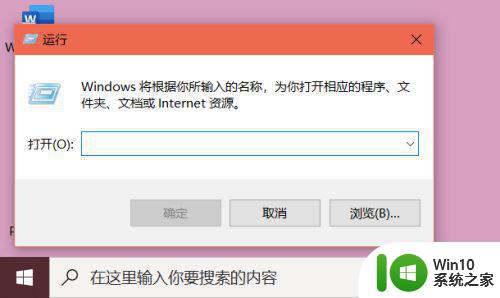
第二,输入”regedit“,点击确定
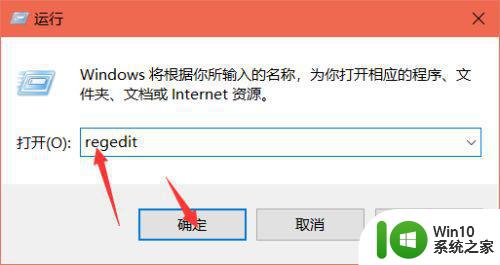
第三,弹出注册表编辑器,选择第一个HKEY CLASSES ROOT。
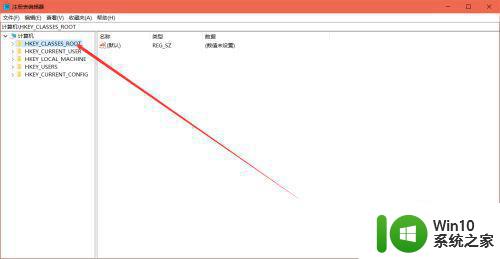
第四,在下拉菜单中,找到”Directory“——展开其下拉菜单——依次找到Background/shellex/contextMenuHandlers。直到展开最后一项。
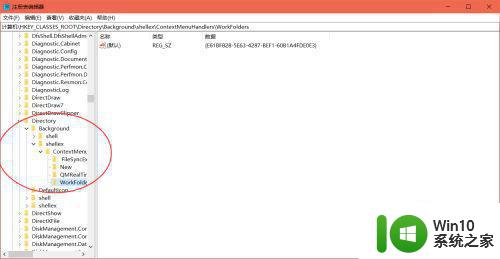
第五,仅保留contextMenuHandlers中NEW项,其他项删除得了的都删除,然后退出,重启计算机,就可以恢复如常了。
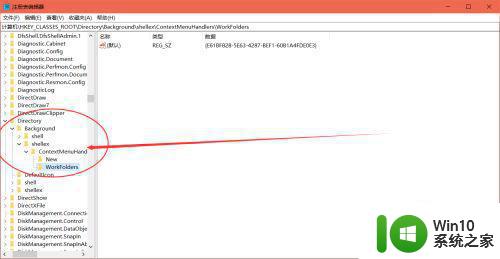
以上是修复win10系统右键一直转圈的方法,如果您遇到这种情况,可以按照以上步骤来解决,希望对大家有所帮助。
win10系统右键一直转圈如何修复 win10电脑右键一直转圈圈怎么解决相关教程
- win10右键一直转圈如何修复 win10点击右键一直转圈怎么办
- win10右键一直转圈圈是什么原因 win10右键一直转圈圈怎么办
- win10桌面右键一直转圈圈 win10系统鼠标右键一直转圈解决方法
- win10鼠标在桌面上点右键一直转圈如何处理 桌面鼠标右键一直转圈win10怎么回事
- 新装的win10右键一直转圈圈如何修复 win10右键菜单卡顿怎么解决
- win10鼠标一直转圈圈如何解决 win10鼠标一直转圈解决方法
- win10系统鼠标一直有个小圈圈在转如何修复 win10系统鼠标小圈圈一直转怎么办
- win10双击桌面后一直转圈 win10桌面鼠标右键一直转圈解决方法
- win10电脑关机一直在转圈圈修复方法 w10电脑关机一直在转圈圈怎么解决
- 笔记本装完win10一直转圈圈如何解决 笔记本装完win10系统之后一直卡在转圈圈怎么办
- win10进不了系统一直转圈圈很长时间解决方法 win10系统启动一直转圈圈无法进入解决方法
- win10系统开机一直转圈恢复方法 win10开机一直转圈怎么办
- 蜘蛛侠:暗影之网win10无法运行解决方法 蜘蛛侠暗影之网win10闪退解决方法
- win10玩只狼:影逝二度游戏卡顿什么原因 win10玩只狼:影逝二度游戏卡顿的处理方法 win10只狼影逝二度游戏卡顿解决方法
- 《极品飞车13:变速》win10无法启动解决方法 极品飞车13变速win10闪退解决方法
- win10桌面图标设置没有权限访问如何处理 Win10桌面图标权限访问被拒绝怎么办
win10系统教程推荐
- 1 蜘蛛侠:暗影之网win10无法运行解决方法 蜘蛛侠暗影之网win10闪退解决方法
- 2 win10桌面图标设置没有权限访问如何处理 Win10桌面图标权限访问被拒绝怎么办
- 3 win10关闭个人信息收集的最佳方法 如何在win10中关闭个人信息收集
- 4 英雄联盟win10无法初始化图像设备怎么办 英雄联盟win10启动黑屏怎么解决
- 5 win10需要来自system权限才能删除解决方法 Win10删除文件需要管理员权限解决方法
- 6 win10电脑查看激活密码的快捷方法 win10电脑激活密码查看方法
- 7 win10平板模式怎么切换电脑模式快捷键 win10平板模式如何切换至电脑模式
- 8 win10 usb无法识别鼠标无法操作如何修复 Win10 USB接口无法识别鼠标怎么办
- 9 笔记本电脑win10更新后开机黑屏很久才有画面如何修复 win10更新后笔记本电脑开机黑屏怎么办
- 10 电脑w10设备管理器里没有蓝牙怎么办 电脑w10蓝牙设备管理器找不到
win10系统推荐
- 1 系统之家ghost win10 64位u盘家庭版v2023.12
- 2 电脑公司ghost win10 64位官方破解版v2023.12
- 3 系统之家windows10 64位原版安装版v2023.12
- 4 深度技术ghost win10 64位极速稳定版v2023.12
- 5 雨林木风ghost win10 64位专业旗舰版v2023.12
- 6 电脑公司ghost win10 32位正式装机版v2023.12
- 7 系统之家ghost win10 64位专业版原版下载v2023.12
- 8 深度技术ghost win10 32位最新旗舰版v2023.11
- 9 深度技术ghost win10 64位官方免激活版v2023.11
- 10 电脑公司ghost win10 32位官方稳定版v2023.11